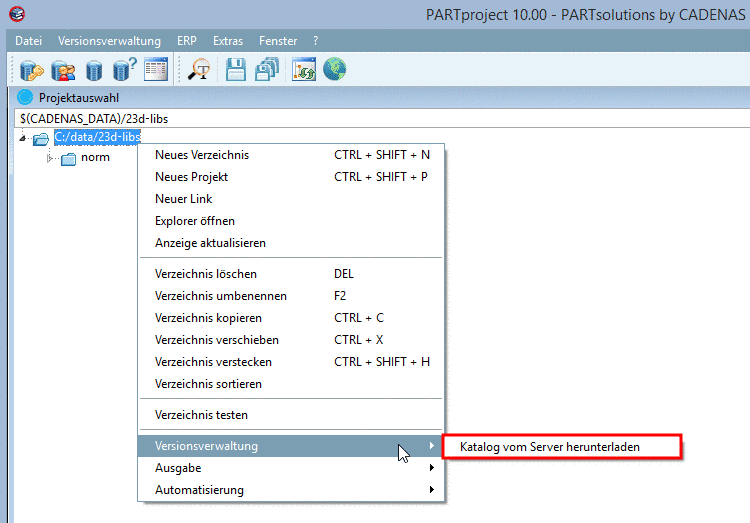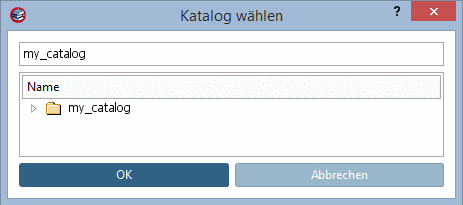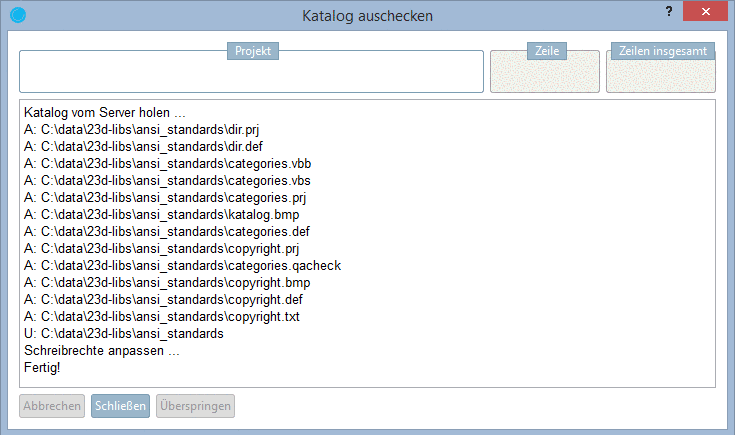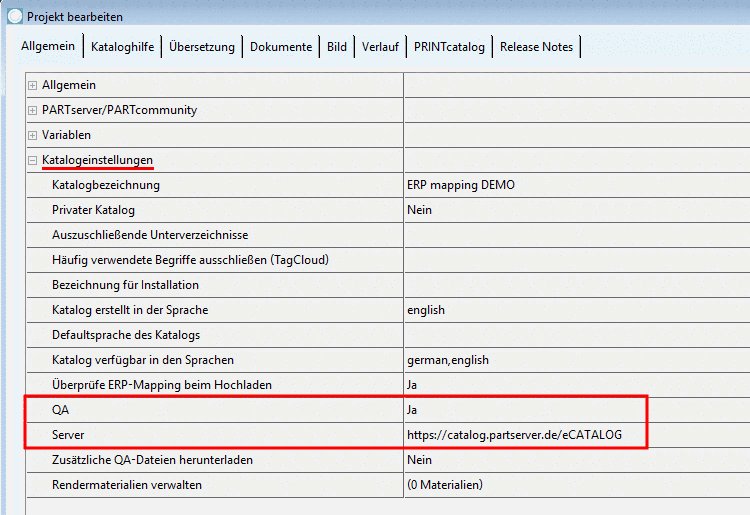Manual
Login
Our 3D CAD supplier models have been moved to 3Dfindit.com, the new visual search engine for 3D CAD, CAE & BIM models.
You can log in there with your existing account of this site.
The content remains free of charge.

Top Links
Manual
Sofern noch nicht geschehen, laden Sie den gewünschten Katalog einmalig vom Server herunter.
![[Warnung]](/community/externals/manuals/%24%7Bb2b:MANUALPATH/images/warning.png) |
Warnung |
|---|---|
Beim Ausführen von Katalog vom Server herunterladen darf kein gleichnamiges Verzeichnis bereits existieren! Ansonsten benennen Sie dieses Verzeichnis um![64] | |
-
Rufen Sie im Verzeichnisbaums auf der Ebene 23d-libs das Kontextmenü auf (re. Maustaste) und wählen Sie unter Versionsverwaltung den Befehl Katalog vom Server herunterladen.
-
Wählen Sie in der Auflistung den gewünschten Katalog aus. Sofern unübersichtlich viele Katalog angezeigt werden, benützen Sie am besten das Eingabefeld zum Filtern.
-
-> Es öffnet sich das Dialogfenster Katalog auschecken.
-> Der Katalog wird heruntergeladen. Anschließend wird der Index aktualisiert.
-> Das Herunterladen wird im Dialogfenster protokolliert.
Nach erfolgreichem Download erscheint im Dialogfenster die Meldung Fertig!.
Klicken Sie auf Schließen. Sie können den Katalog nun im PARTdataManager testen.
Für jeden Katalog muss in PARTproject unter Allgemein -> Katalogeinstellungen der QA-Status auf Ja gesetzt und der Serverpfad eingetragen sein. Kopieren Sie den Pfad aus dem Anmeldedialog.
Nach einem initialen Herunterladen des Katalogs ist die Einstellung standardmäßig bereits gesetzt.
[64] Eine evtl. schon vorhandene Struktur können Sie später in das verwaltete Katalogverzeichnis kopieren.

![[Hinweis]](/community/externals/manuals/%24%7Bb2b:MANUALPATH/images/note.png)